Hogyan vehet fel valakit a Biztonságos feladók listájára az Outlookban
Az Outlook mind az online, mind az asztali verziója beépített védelmet kínál a spam e-mailekkel szemben. Ez azonban nem nélkülözi a hamis pozitív eredményeket. Sokszor észrevettem, hogy egy olyan személy e-mailje, amelyre Ön válaszolt , a Spam vagy a Levélszemét mappába kerül. Néha még rosszabb, és a megfelelő személytől érkező új e-mailek a szemét közé kerülnek. Itt jön a képbe a Biztonságos feladók listája . (Safe Senders List)Ebben a bejegyzésben bemutatjuk, hogyan vehet fel valakit a Microsoft Outlook (Microsoft Outlook)biztonságos küldők listájára(Safe Senders List) .
Adja hozzá(Add) az e-mail-azonosítót a Biztonságos feladók listájához(Safe Senders List) az Outlookban(Outlook)
Lehet, hogy az Outlook online verzióját vagy az Office 365 , Office 2019 vagy bármely más verzió részét képező Office Outlookot használja. (Office Outlook)A biztonságos feladók listájára(Safe Senders List) való felvételének lépései verziónként eltérőek lehetnek, de nagyrészt ugyanazok maradnak.
- Microsoft Outlook Online
- Office 365 Outlook
- Biztonságos feladók listájának importálása és exportálása
Ha sok e-mailje van, akkor a legjobb, ha az utolsó lehetőséget használja, de mindenképpen olvassa el mindegyiket.
1] Microsoft Outlook Online
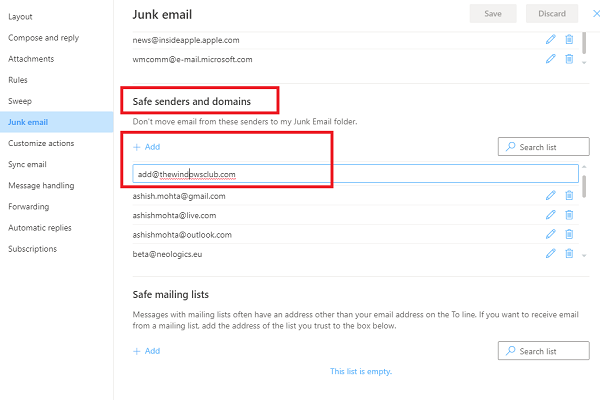
- Nyissa meg az Outlook.com webhelyet(Outlook.com) , és jelentkezzen be Microsoft - fiókjával
- Kattintson(Click) a fogaskerék ikonra a jobb felső sarokban, majd kattintson az Outlook összes beállításának megtekintése (View all Outlook settings ) hivatkozásra
- Ezután kattintson a Levélszemét(Junk Email) elemre . Itt konfigurálhatja a Biztonságos feladók listáját(Safe Senders List)
- Itt három szakasza van
- Letiltott feladók és domainek
- Biztonságos feladók és domain
- Biztonságos levelezőlista
- Ha fel szeretne venni valakit a Biztonságos(Safe) feladók listájára, a Biztonságos (Safe) feladók(Senders) és domain alatt kattintson a Hozzáadás(Add) gombra
- Írja be az e-mail címet, és nyomja meg az Enter billentyűt. Az e-mail felkerül a biztonságos listára, és közvetlenül a Beérkezett üzenetek mappába(Inbox) kerül .
- A törléshez használja a Lomtár ikont, a szerkesztéshez pedig a Ceruza(Pencil) ikont.
Hogyan lehet gyorsan felvenni valakit a Biztonságos feladók listájára(Safe Senders List)
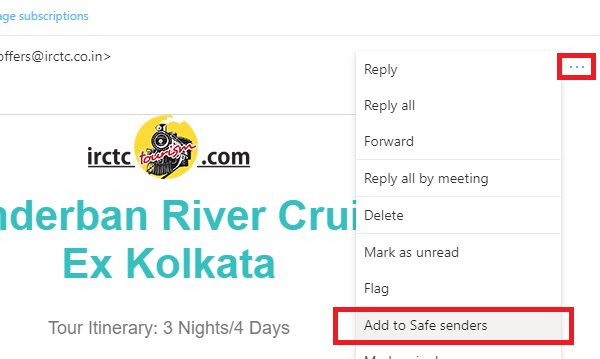
Ha tudja, hogy egy e-mail helytelenül van megjelölve spamként, akkor azonnal felveheti a biztonságos listára.
- Nyissa meg az e- mailt(Email) , és kattintson a három vízszintes pontra az továbbítás, újrajátszás művelet mellett.
- A menüben keresse meg a „Hozzáadás a biztonságos feladókhoz ” lehetőséget(Safe Senders)
- Kattintson(Click) rá, és felkerül a listára.
2] Office 365 Outlook

Az Office 365 Outlook egy asztali alkalmazás, és a beállítás kissé eltér az online verziótól. Mielőtt azonban továbbmennénk, értsünk meg egy egyszerű dolgot.
Itt több postafiókot vagy e-mail-azonosítót konfigurálhatunk(configure multiple mailboxes) , és a levélszemét-szabályok vagy a Biztonságos feladók listájának szabályai mindegyikhez eltérőek lehetnek. ( Safe Senders List rules can be different for each of them.)Megpróbáltam, de nem látok olyan globális szabályt, amely az összes postafiókra alkalmazható lenne. Tehát, ha ugyanaz az e-mail-azonosító szerepel a Biztonságos feladók listájában(Safe Sender List) , beállíthat egy postafiókot, majd exportálhat, majd importálhat egy másikat. Bővebben a bejegyzés végén.
- Indítsa el az Outlook programot(Launch Outlook) , és válasszon egy e-mail fiókot a bal oldali panelen.
- A Kezdőlap(Home) menüszalag Törlés(Delete) szakaszában keresse meg a Levélszemét(Junk) lehetőséget. Kattintson(Click) rá, és válassza a Levélszemét-beállítások lehetőséget(Junk Email options)
- Megnyitja az adott fiók Levélszemét -beállításait. (Junk Email)Váltson a Biztonságos címzettekre(Safe Recipients)
- Kattintson(Click) a Hozzáadás(Add) gombra. Itt megadhatja a pontos e-mail azonosítót, vagy ha ez egy domain, akkor hozzáadhatja a @domain.com címet
- Kattintson(Click) az OK gombra, és alkalmazza.
Mostantól a feladótól vagy a domaintől származó e-mailek nem kerülnek a Levélszemét(Junk) mappába.
Hogyan lehet gyorsan felvenni valakit a biztonságos feladók listájára
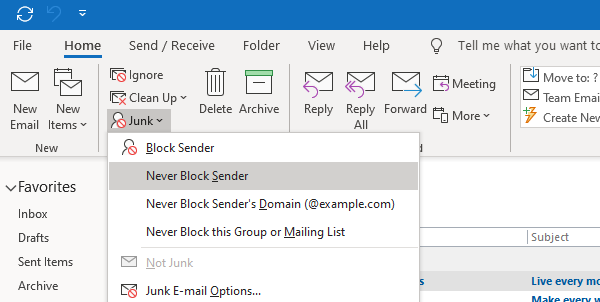
Van egy gyorsabb módja annak, hogy valakit felvegyen a biztonságos feladók listájára. Ha látott egy e-mailt a levélszemét mappában, és szeretné biztonságossá tenni azt, kövesse ezt a módszert.
- Válassza ki az e-mailt
- Kattintson(Click) a Szemét(Junk) elemre a szalagmenüben , és négy lehetőség közül választhat
- Feladó blokkolása (itt nem alkalmazható)
- Soha ne blokkolja a feladót
- Soha ne blokkolja a feladó domainjét
- Soha ne tiltsa le(Block) ezt a csoportot vagy levelezőlistát
Egy értesítést kap arról, hogy a „ [email protected] ” küldés felkerült a Biztonságos feladók (Senders) listájára(List) . Kattintson(Click) az OK gombra, és kész.
3] Biztonságos feladók listája (Safe Senders List)importálása(Import) és exportálása
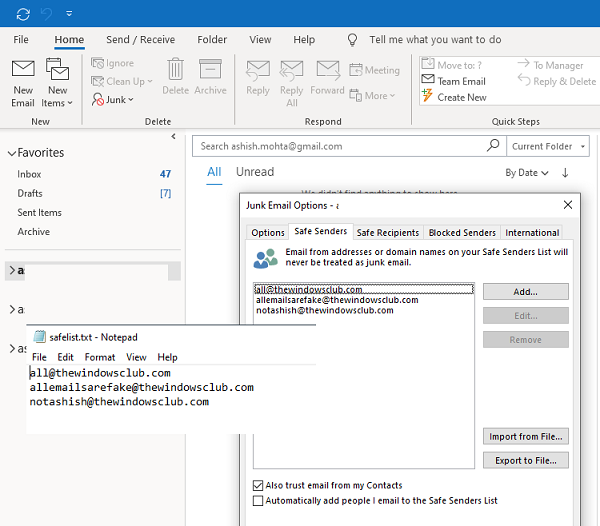
Ha túl sok e-mailt és domaint szeretne az engedélyezőlistára tenni, javasoljuk, hogy használja az importálás/exportálás lehetőséget. Létrehozhat szöveges fájlt linkenként egy e-mail azonosítóval vagy domainnel.
Az egyértelmű megértéshez adjon hozzá néhány e-mailt manuálisan a biztonságos listához. Ezután kattintson az export gombra. A rendszer felszólítja a szöveges fájl letöltésére. Nyissa meg a szöveges fájlt, és észreveszi, hogy az összes e-mail és domain egymás után egy új sorban jelenik meg.
Ez a funkció nem érhető el az Outlook webben, így ha nagy listája van, nincs más lehetőség, mint egyenként hozzáadni őket.
Ennek ellenére továbbra is lehetséges, hogy egy e-mail a Spam vagy a Levélszemét mappába kerül. (, it is still possible that an email is moved to Spam or Junk folders.)Ez akkor fordul elő, ha az e-mailben valami gyanús, és a szkenner megjelöli(flagged by the scanner) . Amikor egy legális e-mail fiók elkezd spam e-mailt küldeni, akkor elkapják, és figyelmeztetést kap. Általában ezeknek az e-maileknek a tetején egy figyelmeztető üzenet jelenik meg, amely valami hasonlót tartalmaz: A hivatkozások és egyéb funkciók le vannak tiltva ennél az e-mailnél. (Links and other functionalities have been disabled for this email.)Ennek célja, hogy megóvja Önt azoktól a hivatkozásoktól, amelyek személyes adatok megadására csábíthatják.
Reméljük, hogy az oktatóanyag könnyen követhető volt, és felvehetett valakit a Microsoft Outlook (Microsoft Outlook)biztonságos küldők listájára(Safe Senders List) .
Related posts
A blokkolt és biztonságos feladók listájának exportálása vagy importálása az Outlook programban
Hogyan lehet üríteni a Levélszemét mappát az Outlookban
Az e-mailek automatikus továbbítása a Microsoft Outlookban
Az e-mailek PDF formátumban történő mentése a Gmailben és az Outlookban
Egyéni domain e-mail azonosító létrehozása és beállítása az Outlookban
Új e-mail létrehozása az Outlook alkalmazásban a szolgáltatásaival
Az Outlook beállítása alapértelmezett e-mail olvasóként Mac rendszeren
Látnia kell múlt heti e-mailjét? Hogyan kereshet az Outlookban dátum szerint
Hozzon létre asztali riasztásokat a bejövő e-mailekhez az Outlookban
A MailChecker for Windows lehetővé teszi az e-mail címek kötegelt ellenőrzését
Keressen Outlook e-mailben feladó, dátum, kulcsszó, méret és egyebek alapján
Word, Excel, PowerPoint, Outlook indítása csökkentett módban
Az Outlook Attachment Cleanup Tool kitisztítja az e-mailek mellékleteit
Hogyan lehet nyomon követni egy e-mail címet a tulajdonos forrás IP-jéig
Az Email Insights for Windows segítségével gyorsan kereshet az Outlook levelezésében és a Gmailben
Mi az e-mail titkosítás és hogyan lehet titkosítani az e-mail üzeneteket
Hogyan léphet kapcsolatba a Google AdSense-szel e-mailben
10 ingyenes ideiglenes eldobható e-mail-azonosító szolgáltató
Microsoft Outlook parancsikonok létrehozása e-mailekhez és feladatokhoz
Hogyan lehet visszahívni egy e-mailt az Outlookban? E-mailek küldésének visszavonása
